钉钉上传企业logo后在软件下方显示的工作图标,就是企业的logo,这个需要企业认证后才能上传,该怎么上传企业logo呢?下面天天下载给大家整理了相关步骤介绍,感兴趣的小伙伴不要错过哦!
钉钉怎么上传企业logo? 钉钉上传企业logo的步骤介绍

1、打开钉钉-进入通讯录界面
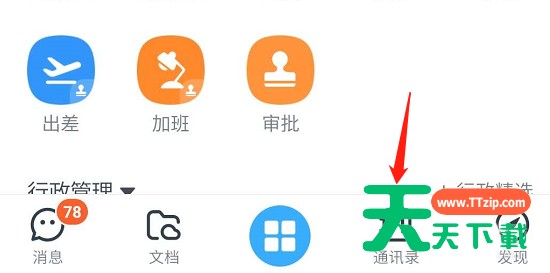

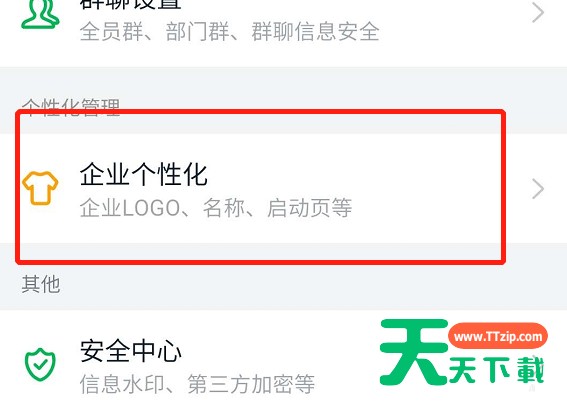
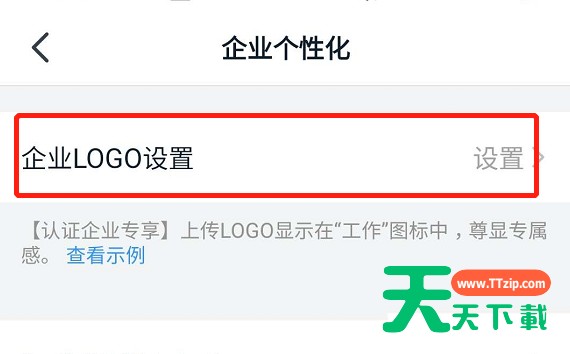
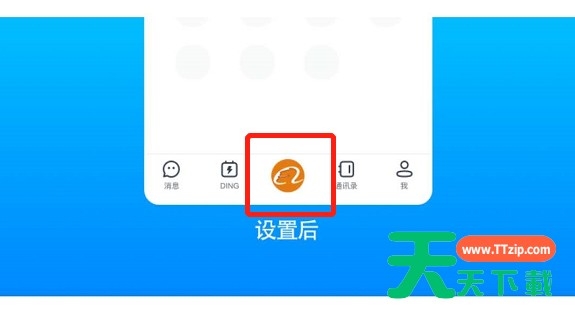
@天天下载
钉钉上传企业logo后在软件下方显示的工作图标,就是企业的logo,这个需要企业认证后才能上传,该怎么上传企业logo呢?下面天天下载给大家整理了相关步骤介绍,感兴趣的小伙伴不要错过哦!
钉钉怎么上传企业logo? 钉钉上传企业logo的步骤介绍

1、打开钉钉-进入通讯录界面
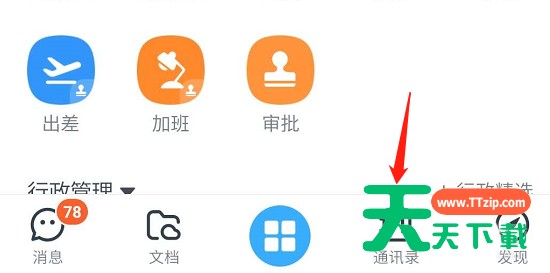

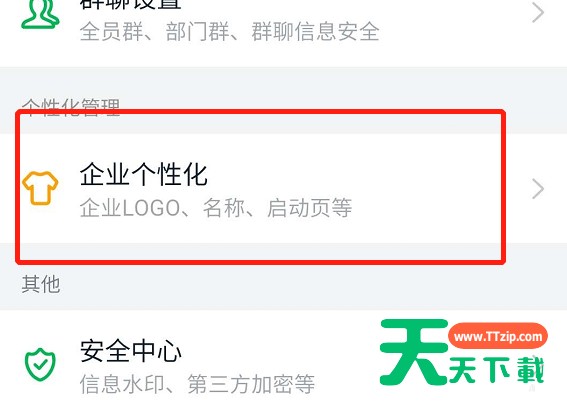
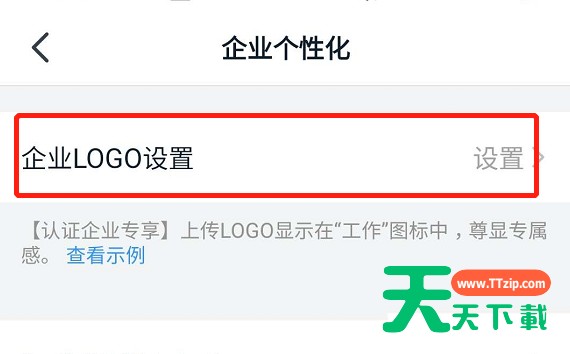
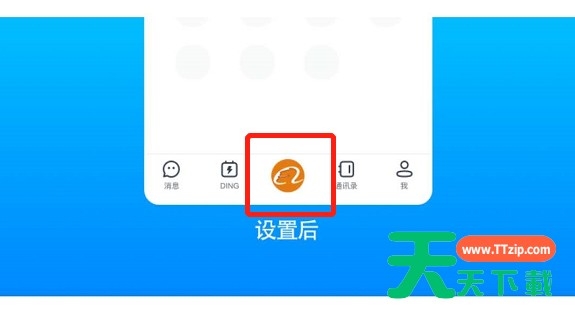
@天天下载